웹개발을 위한 이클립스(Eclipse) 설치
오랜만에 노트북을 펼쳐 파일 정리를 하던 도중 약 4년 전 설치한 이클립스 파일과 조우하고 말았다.
상당한 귀차니즘이 몰려왔으나 착잡하고 통탄한 마음을 금치 못해 결국 새로운 버전을 설치하고자 한다
1. SDK
SDK(Software Development Kit) 는 특정 소프트웨어 꾸러미, 프레임워크, 하드웨어 플랫폼, 운영체제 등을 위한 응용 프로그램 등을 만들 수 있게 해주는 개발 도구의 집합이다. 자바 개발환경을 구축하면서 JDK(Java Development Kit) 를 더 많이 들어봤을텐데 JDK는 자바만 개발할 수 있는 개발 도구를 의미한다. 사실상 둘은 같은 말인 것이다. SDK가 '소프트웨어 개발 도구' 라는 큰 의미를 갖고 있다.
SDK(JDK)는 컴파일러, 라이브러리, 실행 환경 등을 포함하고 있어 자바 애플리케이션을 개발하려면 꼭 필요하다. SDK(JDK)가 없다면 이클립스에서 자바 프로젝트를 빌드하거나 실행할 수 없다.
그러니 개발 도구부터 깔아보자.
Oracle | Cloud Applications and Cloud Platform
New cloud-based electronic health record, with embedded AI and military-grade security, will automate processes and simplify information exchange among providers, patients, and payers when launched in 2025.
www.oracle.com
오라클 홈페이지로 들어간다.
SDK는 오라클 계정이 있어야 다운 받을 수 있으니 회원가입 or 로그인부터 해주자.

Products 탭 클릭 → 밑에 Hardware and Software 부분의 Java 클릭

밑으로 쭉 내려서 Java SE 의 Download Java now 클릭

지금은 들어가면 버전이 23, 22 가 최상단에 있다.
다만 내가 사용할 것은 17버전이기에 밑으로 내려 Java17 버전을 찾아줬다.
본인의 운영체제에 맞게 눌러주고 파일을 다운 받아 설치하면 된다.
Java17 → Windows → x64 Installer

별 다른 체크할 것도 없이 Next 를 쭉 눌러 다운로드 받으면 된다.
2. 이클립스(Eclipse)
The Community for Open Collaboration and Innovation | The Eclipse Foundation
The Eclipse Foundation provides our global community of individuals and organisations with a mature, scalable, and business-friendly environment for open source …
www.eclipse.org
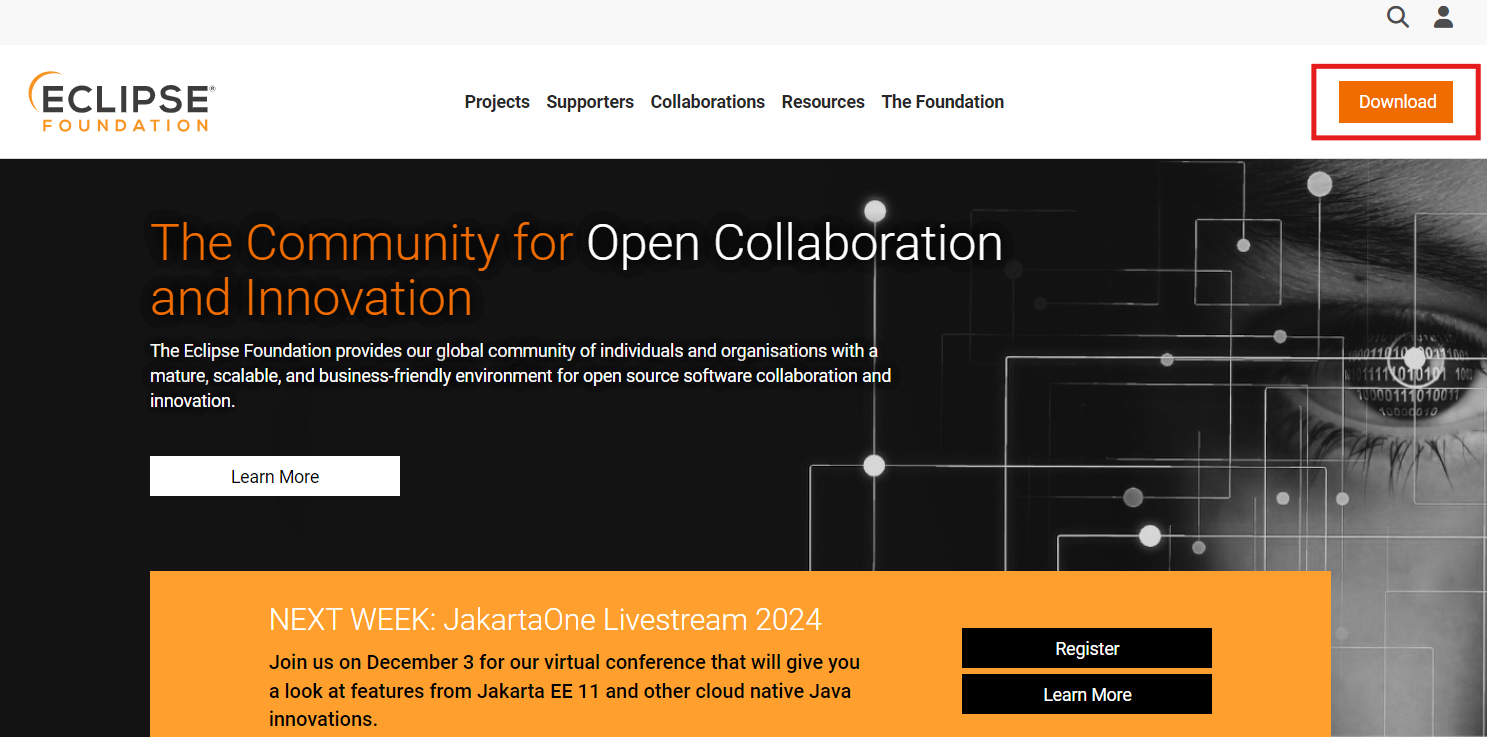
오른쪽 상단 Download 클릭

사진의 보라색 원형 아이콘이 이클립스다.
Download Pacakges 를 누르면 버전을 선택할 수 있는데, 최신 버전을 사용할 것이기에 바로 다운로드 버튼을 눌러주었다.
Download x86_64 클릭
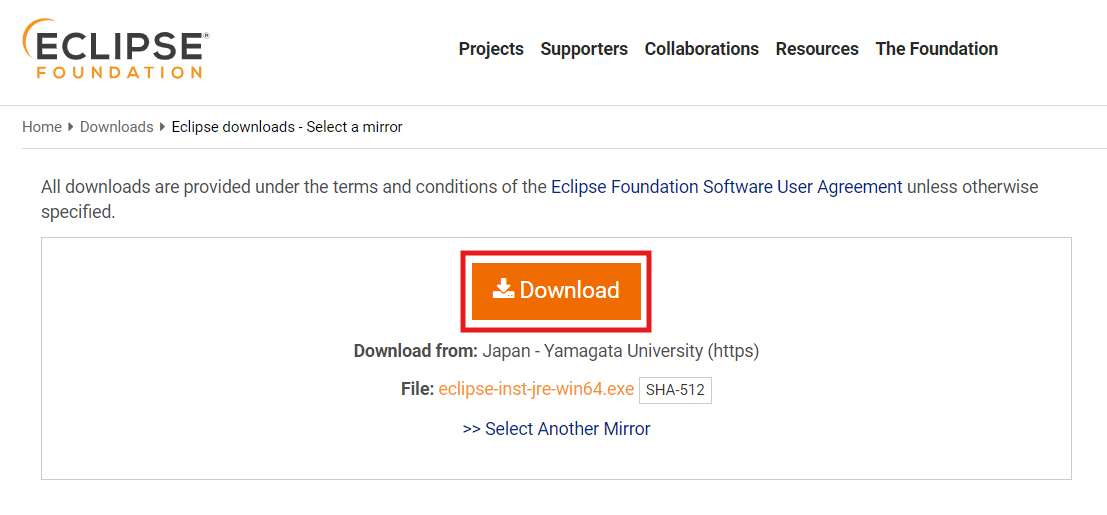
Download 클릭

다운로드 된 설치파일을 더블클릭하면 해당 창이 뜬다.
웹개발 용도로 사용할 것이기 때문에 두번째 Eclipse IDE for Enterprise Java and Web Develpoers... 클릭

Install 을 누르고 설치를 하다보면

이런 창이 뜨는데 이는 설치 파일에 소프트웨어의 디지털 서명(신뢰의 의미)이 없는 콘텐츠가 있어 사용자에게 다운 받아도 되는지 물어보는 것이다. 이클립스는 다양한 플러그인과 라이브러리를 사용하고 있어 발생하는 현상이다.
우리는 공식 사이트에서 파일을 받았기 때문에 믿으면 된다. Select All → Trust Selected 클릭
3. Dynamic Web Project
설치를 마쳤으니 프로젝트도 생성해보자.

이클립스를 실행하면 처음에는 위와 같은 화면이 뜬다.
프로젝트를 생성할 때 저장할 위치 or 가져올 프로젝트 폴더가 있는 위치의 경로를 설정해주면 된다.
Browser → 경로 선택 → Launch

File 탭 → New → Dynamic Web Project 클릭

Project Name 과 Dynamic web module version 만 수정했다.
사실 여태 다운버전인 4.0 을 사용하는 이유를 모르고 프로젝트를 생성해왔는데 chatGPT의 힘을 빌려 알아보니
대부분의 웹 서버(Tomcat, JBoss, Glassfish 등)에서는 Dynamic Web Module Version 4.0 이 널리 지원된다고 한다.
최신 버전의 서블릿/웹 모듈은 최신 서버에서만 지원될 수 있기 때문에 하위 버전인 4.0이 안정적이고 호완성도 좋아 사용할 가능성이 높단다.
++
6.0 밑으로만 선택하면 된다고 한다.